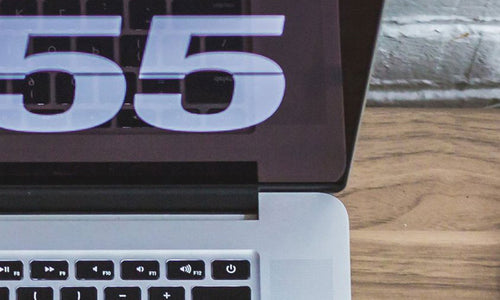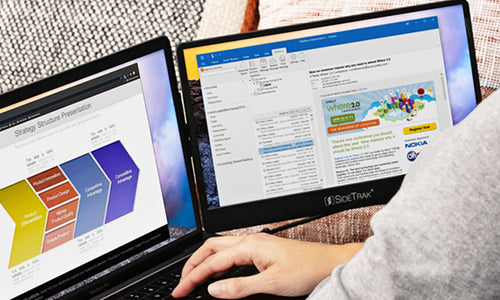Configuración de dos monitores
Has oído que incorporar un segundo monitor a tu espacio de trabajo puede transformar totalmente tu forma de trabajar . Sabes que te ahorrará tiempo y dinero a largo plazo, pero la pregunta es ¿por dónde empezar? ¿Qué tipo de monitor debería utilizar según su configuración y cómo puede utilizarlo en todo su potencial?
Seleccionar un segundo monitor: computadoras de escritorio
Si usa una computadora estacionaria, las opciones de su segunda pantalla son casi infinitas. Debido a que una segunda pantalla no tiene potencia de cálculo (lo que significa que no puede funcionar a menos que esté conectada a la pantalla principal), puede elegir prácticamente cualquier tamaño o modelo que desee. Sólo debes tener en cuenta cuánto espacio tienes para tu segunda pantalla y su uso previsto.
Por ejemplo, si es diseñador gráfico o artista de algún tipo, es posible que desee seleccionar una pantalla que tenga una mejor resolución para poder trabajar con mayor precisión con colores y patrones. Si eres un jugador, podrías considerar una segunda pantalla que ofrezca una pantalla panorámica grande para aprovechar al máximo tu juego. O si experimenta dolor de cuello o espalda, es posible que desee elegir un monitor que sea compatible con VESA para poder montarlo a una altura ergonómica óptima . La mayoría de los usuarios de computadoras de escritorio que buscan una segunda pantalla generalmente compran un duplicado de su monitor existente o uno que sea un poco más pequeño.
Configuración de un segundo monitor: computadoras de escritorio
Una vez que haya seleccionado su segunda pantalla, todo lo que tiene que hacer es conectarla para comenzar a vivir la vida de una segunda pantalla más fácil y productiva. Usando el cable que vino con su nueva pantalla, conecte un extremo a su escritorio existente y el otro a la segunda pantalla. Los puertos suelen estar en la parte trasera. Si el cable que viene con su segunda pantalla no funciona con su monitor actual, es posible que deba comprar un adaptador. Por ejemplo, la mayoría de las segundas pantallas utilizan un cable de conexión DVI, que no funciona con los iMac. Asegúrese de saber qué tipo de conexión necesitará antes de su segunda pantalla para no tener que perder tiempo buscando el adaptador adecuado.
Seleccionar un segundo monitor: computadoras portátiles
Si es usuario de una computadora portátil (como lo son la mayoría de los estudiantes, nómadas digitales, autónomos y viajeros), es posible que se pregunte si alguna vez habrá una opción de segunda pantalla que funcione para usted. Claro, puedes conectar tu computadora portátil a una pantalla de escritorio, pero eso solo funciona si vas a la misma oficina todos los días. Si te gusta mezclarlo o simplemente prefieres la vida de una computadora portátil, es posible que te sientas estancado. No es como si fueras a llevar una segunda pantalla gigante contigo a Starbucks o al aeropuerto. Afortunadamente, el monitor portátil es la solución perfecta.

La mejor parte de usar un monitor portátil es que no tiene que preocuparse por comprar cables adaptadores adicionales ni preguntarse si funcionará con su computadora portátil. Si su computadora portátil se fabricó en los últimos 5 años, es muy probable que un monitor portátil funcione para usted nada más sacarlo de la caja.
Configuración de un segundo monitor: el SideTrak
Si se considera un experto en tecnología y siempre está a la vanguardia cuando se trata de la mejor opción, probablemente esté interesado en una opción de monitor portátil acoplable. El monitor portátil SideTrak viene equipado con todo lo necesario para empezar a trabajar, con placas magnéticas ultrafuertes y seguras que adhieren el monitor portátil a su computadora portátil. Además, esto significa que puedes sacar, inclinar y voltear la pantalla. No puede hacer eso con un monitor de escritorio normal u otras opciones portátiles independientes. Pero si alguna vez tienes ganas de volver a tus raíces de una sola pantalla, puedes quitar fácilmente el SideTrak y usar tu computadora portátil solo. Sin embargo, solo un aviso: una vez que comience a usar SideTrak, probablemente no querrá deshacerse de él.
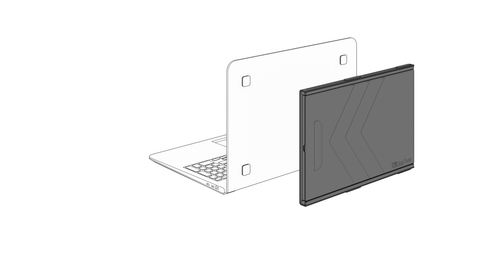
Representación del monitor portátil SideTrak conectado a la computadora portátil mediante placas magnéticas seguras

Representación del monitor portátil SideTrak en uso
Usando un segundo monitor
Una vez que haya configurado su segunda pantalla, ¡estará listo para comenzar a trabajar! Con una configuración de segundo monitor, podrá duplicar el tamaño de su pantalla y disfrutar de un enorme aumento de productividad. Estas son sólo algunas funciones que puede utilizar para beneficiarse al máximo de dos pantallas:
-
Ampliar pantallas: con esta opción predeterminada, su segundo monitor funcionará como una extensión de su monitor principal. Puede arrastrar y soltar ventanas y pestañas de una pantalla a otra sin ningún retraso ni pérdida de datos.
-
Pantallas duplicadas: cuando seleccionas esta opción (disponible en el menú desplegable "Resolución de pantalla" en PC y en la sección "Pantallas" de Preferencias del sistema en Mac), tu segunda pantalla se convertirá en una copia de tu monitor principal. Esto es ideal para presentaciones.
-
Con el monitor portátil SideTrak, puedes voltear completamente la pantalla para compartir fácilmente tu segunda pantalla con otra persona.

- Copiar y pegar: cuando trabaje con datos o material de referencia, puede copiar fácilmente información desde una ventana y pegarla en la otra. Cuando utiliza un segundo monitor, puede migrar información sin esfuerzo entre pantallas.
-
Mostrar material de referencia: muchas personas usan su segunda pantalla para tener material de referencia de un vistazo rápido o para estar atentos al correo electrónico o los calendarios para estar al tanto de las reuniones y conversaciones a medida que ocurren.